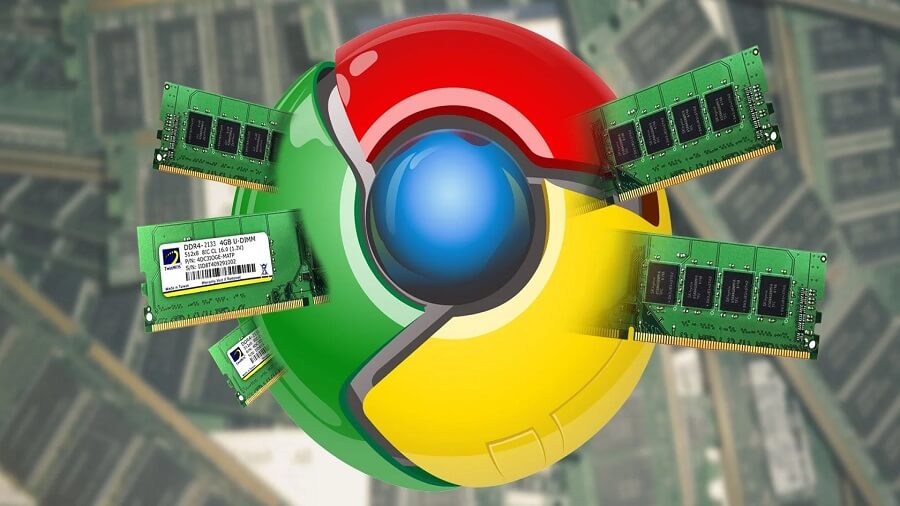گوگل کروم یکی از سریع ترین مرورگرهایی است که می توانید از آن استفاده کنید، اما ممکن است همیشه این گونه نباشد. اگر مرورگر شما اخیراً کند عمل کرده است، می توانید با افزودن یا حذف برنامه های افزودنی، استفاده از ابزار Cleanup Chrome و موارد دیگر، سرعت آن را افزایش دهید. در اینجا چند روش برای افزایش سرعت گوگل کروم آورده شده است.
به عبارتی، مرورگر وب شما به اندازه سیستم عامل کامپیوتر شما مهم شده است. تقریباً هر کاری که انجام می دهید، از ایمیل گرفته تا رسانه های اجتماعی – حتی ویرایش سند – در مرورگر شما اتفاق می افتد. حتی می توانید بازی ها را مستقیماً از پنجره مرورگر پخش کنید. بنابراین سرعت آن اهمیت ویژه ای پیدا کرده است که در صورت کند شدن آن باید این مشکلات را رفع کنید. در ادامه با ما همراه باشید.
بیشتر بخوانید…
روش های افزایش سرعت گوگل کروم
سرعت اینترنت خود را تست کنید
اگر متوجه شده اید که سرعت اینترنت تان کاهش یافته است، ممکن است اتصال اینترنت شما کند باشد. قبل از انجام هرگونه تغییر در کروم، یک تست سرعت بر روی کامپیوتر خود انجام دهید تا ببینید سرعت اتصال اینترنت شما در حال حاضر چگونه است.
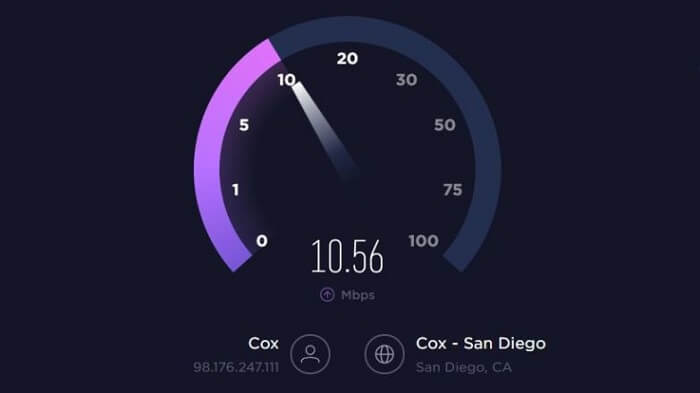
ممکن است در منطقه زندگی خود با کندی اینترنت رو به رو شوید، یا ارائه دهنده اینترنت شما اتصال را کم کند. برای تست سرعت اینترنت خود به سایت www.speedtest.net مراجعه کنید. اگر تست سرعت را انجام دادید و همچنان اینترنت تان کند بود، روش های زیر را برای بالا بردن سرعت گوگل کروم خود انجام دهید.
کروم را به روز رسانی کنید
یکی از ساده ترین راه ها برای افزایش سرعت گوگل کروم، به روز نگه داشتن آن است. گوگل هر شش هفته یا چیزی بین همین حدود کروم را به روز می کند. هر به روزرسانی با اصلاحات امنیتی، ویژگی های جدید و بهبود عملکرد همراه است. بنابراین، به روزرسانی مرورگر می تواند سرعت کروم را افزایش دهد.
Chrome به طور خودکار به روز می شود، بنابراین مرورگر شما ممکن است از قبل در جدیدترین نسخه به روز شود. همچنین می توانید مرورگر را به صورت دستی به روز کنید.
سریع ترین راه برای به روزرسانی دستی کروم، تایپ کردن chrome: // settings / help در نوار آدرس و زدن دکمه Enter در صفحه کلید است. سپس صبر کنید تا به طور کامل به روز رسانی شود و بعد بر روی Relaunch (راه اندازی مجدد) کلیک کنید.

تب های اضافه را ببندید یا از افزونه مدیریت Tab استفاده کنید
اگر جز افرادی هستید که دوست دارید Tab یا برگه های زیادی را به طور هم زمان باز کنید، این امر می تواند سرعت کروم را کاهش دهد. هر بار که یک برگه جدید باز می کنید، از حافظه کمی استفاده می شود، به این معنی که باز کردن های برگه های زیاد، باعث کند شدن کامپیوتر شما می شود.
راه حل ساده بستن هر برگه ای است که نیازی ندارید. اما اگر نمی خواهید همه برگه های خود را ببندید، برخی از برنامه های افزودنی عالی وجود دارد که مانع از کند شدن سرعت مرورگر شما می شود.
در اینجا برخی از بهترین برنامه های افزودنی وجود دارد که می توانید برای مدیریت برگه های خود استفاده کنید:
- The Great Suspender: این یک برنامه افزودنی است که می تواند برگه هایی که استفاده نمی کنید را به حالت تعلیق در آورد و مقدار مصرف حافظه کروم را کاهش دهد. زبانه هایی که بعد از مدت زمان مشخصی مشاهده نشده اند، به خواب می روند. وقتی دوباره روی برگه کلیک کنید، دقیقاً همان جایی که متوقف شده است، بیدار می شود.
- Toby for Chrome: این برنامه افزودنی به شما امکان می دهد برگه های خود را ذخیره کنید، بنابراین بعداً می توانید به آن ها دسترسی داشته باشید. فقط با یک کلیک می توانید کل آن را ذخیره کرده و دوباره باز کنید.
- Tab Snooze: این برنامه افزودنی به شما امکان می دهد برگه ها را ببندید و برنامه ریزی کنید تا بعداً باز شوند. به این ترتیب می توانید یک برگه را ببندید و در صورت نیاز دوباره آن را ظاهر کنید.
وقتی برگه ای باز می شود، اعلانی دریافت می کنید که می توانید برای انتخاب مکان مورد نظر روی آن کلیک کنید.
افزونه های کروم بر روی اندروید تنها با نصب یک نرم افزار

از افزونه مسدود کننده اسکریپت استفاده کنید
پس از نصب افزونه مدیریت tab، می توانید با افزودن افزونه مسدود کننده اسکریپت، سرعت گوگل کروم را افزایش دهید. برخی از سایت ها می توانند هنگام باز کردن اسکریپت ها از آن ها استفاده بیش از حد کنند، مانند اسکریپت های ردیابی، اسکریپت های بارگذاری تبلیغات، اسکریپت های پخش ویدیو و موارد دیگر.
یک برنامه افزودنی مسدود کننده اسکریپت باعث می شود که اسکریپت های مشابه در مرورگر شما اجرا نشوند که این باعث می شود سرعت مرورگر شما بالا برود. برای این امر می توانید از uBlock Origin استفاده کنید.
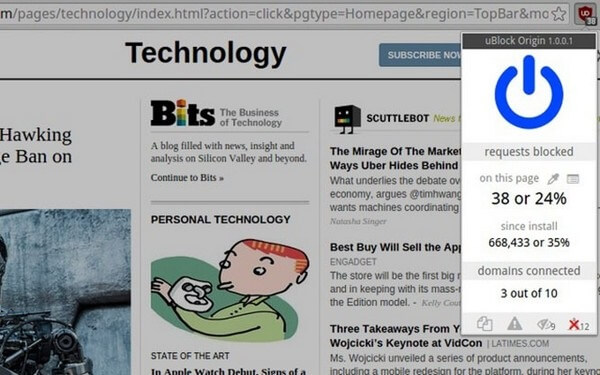
برای افزایش سرعت گوگل کروم آن را پاکسازی کنید
برای بررسی اینکه آیا مشکلی در کامپیوتر شما پیش آمده و ممکن است بر عملکرد کروم شما تأثیر بگذارد، می توانید از ابزار Cleanup Chrome استفاده کنید.
این ویژگی می تواند هر برنامه بالقوه ناخواسته (PUP) مانند نوار ابزار و سایر برنامه های افزودنی که به طور خودکار نصب می شوند و آنتی ویروس نمی تواند آن ها را تشخیص دهد را شناسایی کند.
توجه: این برنامه فقط در رایانه ویندوز اجرا می شود.
نحوه اجرای ابزار پاک سازی کروم:
- روی نماد سه نقطه در گوشه بالا سمت راست مرورگر خود کلیک کنید.
- سپس روی تنظیمات (Settings) کلیک کنید.
- روی Advanced کلیک کنید . وقتی به پایین صفحه بروید می توانید این مورد را پیدا کنید.
- سپس روی Clean up computer کلیک کنید.
- و بعد روی Find کلیک کنید .
- منتظر بمانید تا کروم سیستم های شما را اسکن کند.
شما می توانید با تایپ chrome: // settings / cleanup در نوار آدرس مرورگر Chrome Cleanup را اجرا کنید.
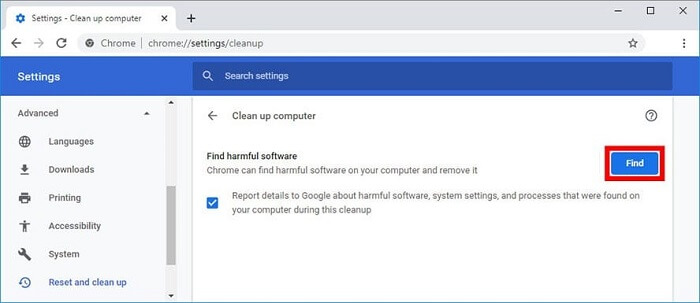
برنامه های افزودنی غیرضروری را حذف نصب کنید
در حالی که بعضی از برنامه های افزودنی می توانند به افزایش سرعت لود گوگل کروم کمک کنند، نصب بیش از حد همزمان آن ها می تواند سرعت مرورگر شما را کم کند. برنامه های افزودنی منابع زیادی را اشغال می کنند، بنابراین بهتر است مواردی را که استفاده نمی کنید حذف نصب کنید.
برای این کار می توانید عبارت chrome: extensions را در نوار آدرس مرورگر تایپ کنید تا ببینید کدام برنامه های افزودنی را نصب کرده اید. اگر برنامه هایی را مشاهده کردید که از آن ها استفاده نمی کنید، می توانید روی حذف (Remove) کلیک کنید یا روی نوار لغزشی در گوشه پایین سمت راست کلیک کنید تا برنامه خاموش شود.
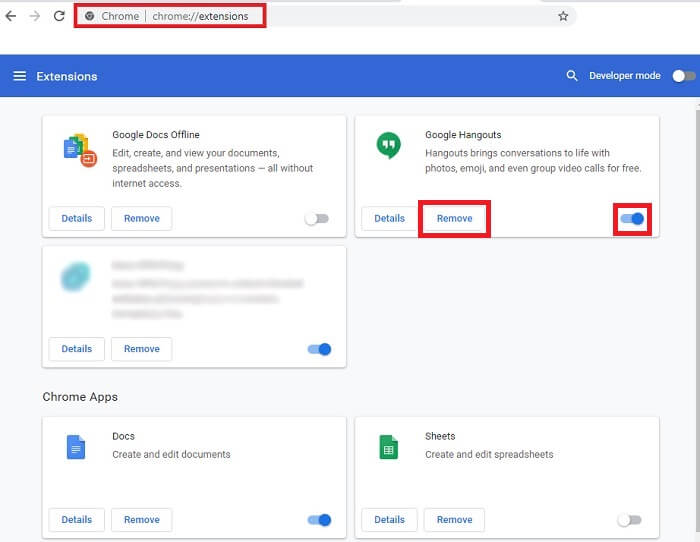
همچنین با زدن Shift + Esc در صفحه کلید می توانید ببینید که کدام افزونه ها بیشترین حافظه را اشغال می کنند. با این کار پنجره Task Manager Chrome باز می شود، که به شما امکان می دهد، وقتی از کروم استفاده می کنید ببینید که هر صفحه وب باز شده و برنامه های افزودنی از چه میزان حافظه استفاده می کند.

اگر متوجه شدید برنامه ای حجم زیادی از حافظه را اشغال می کند، می توانید با کلیک روی دکمه پایان روند (End process) در گوشه پایین سمت راست، آن را متوقف کنید.
امیدوارم این مطلب برایتان مفید باشد.🙂🌹
منبع: hellotech